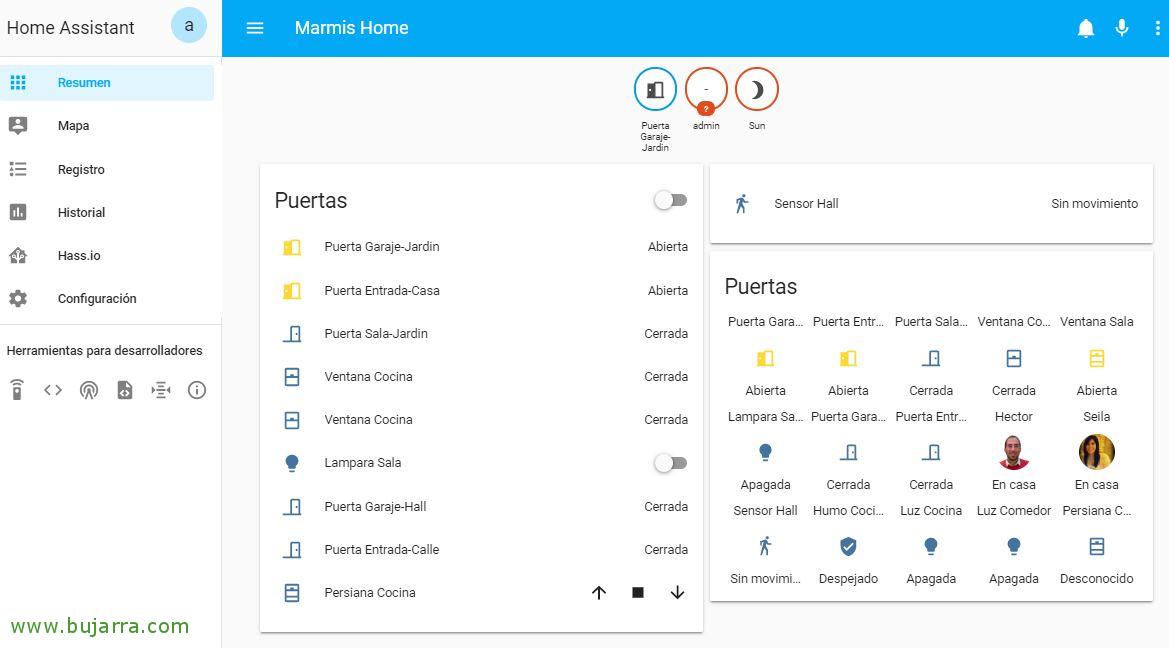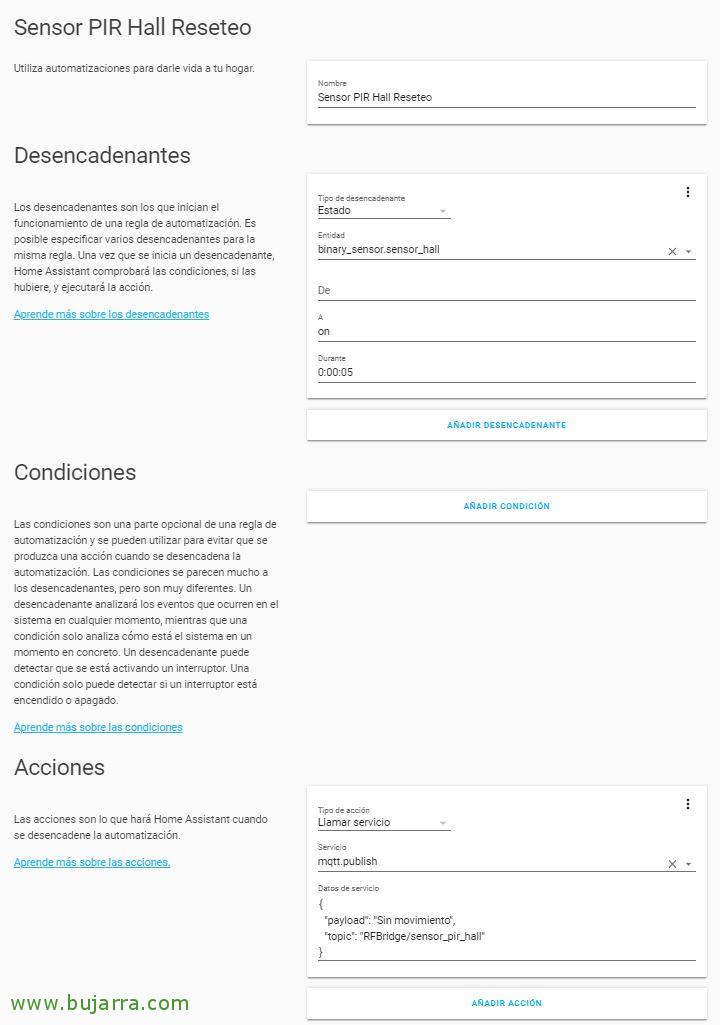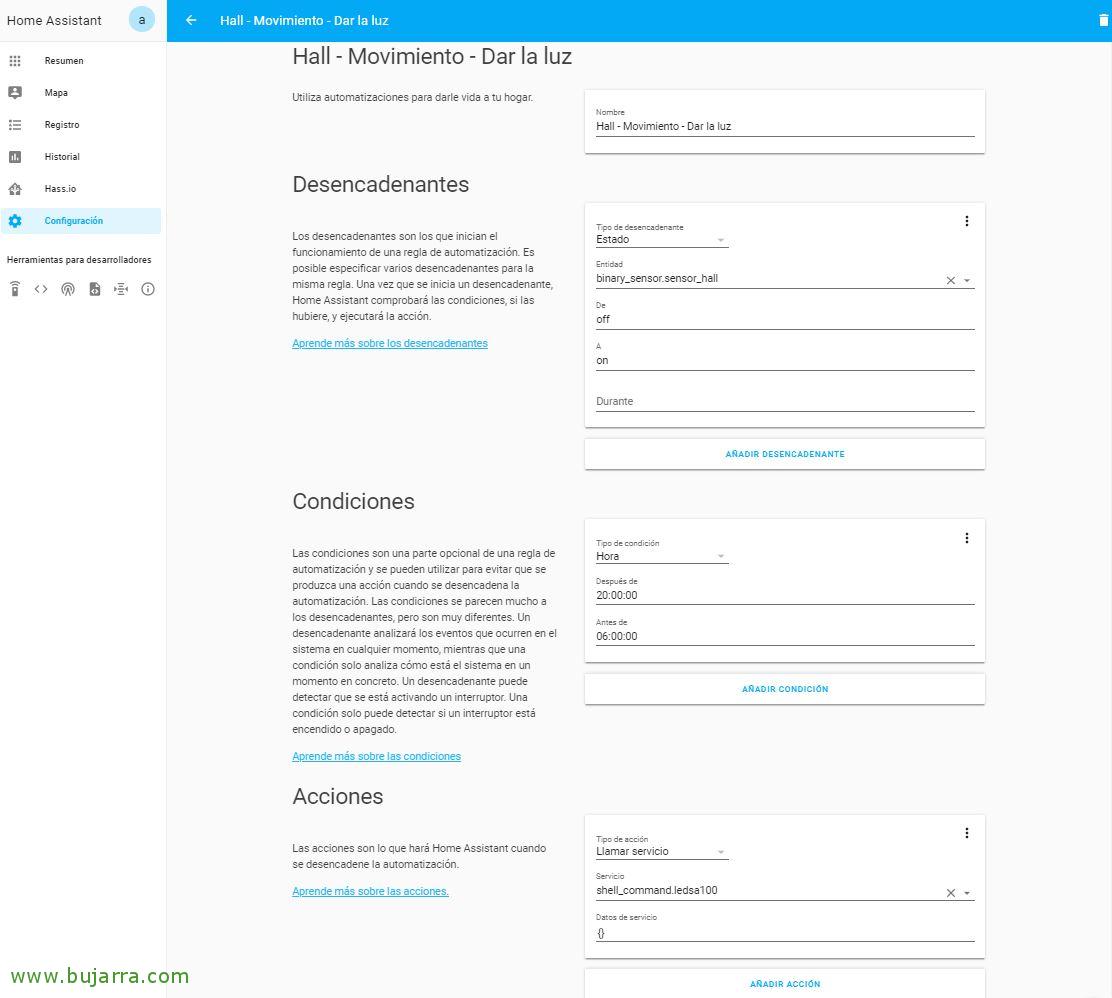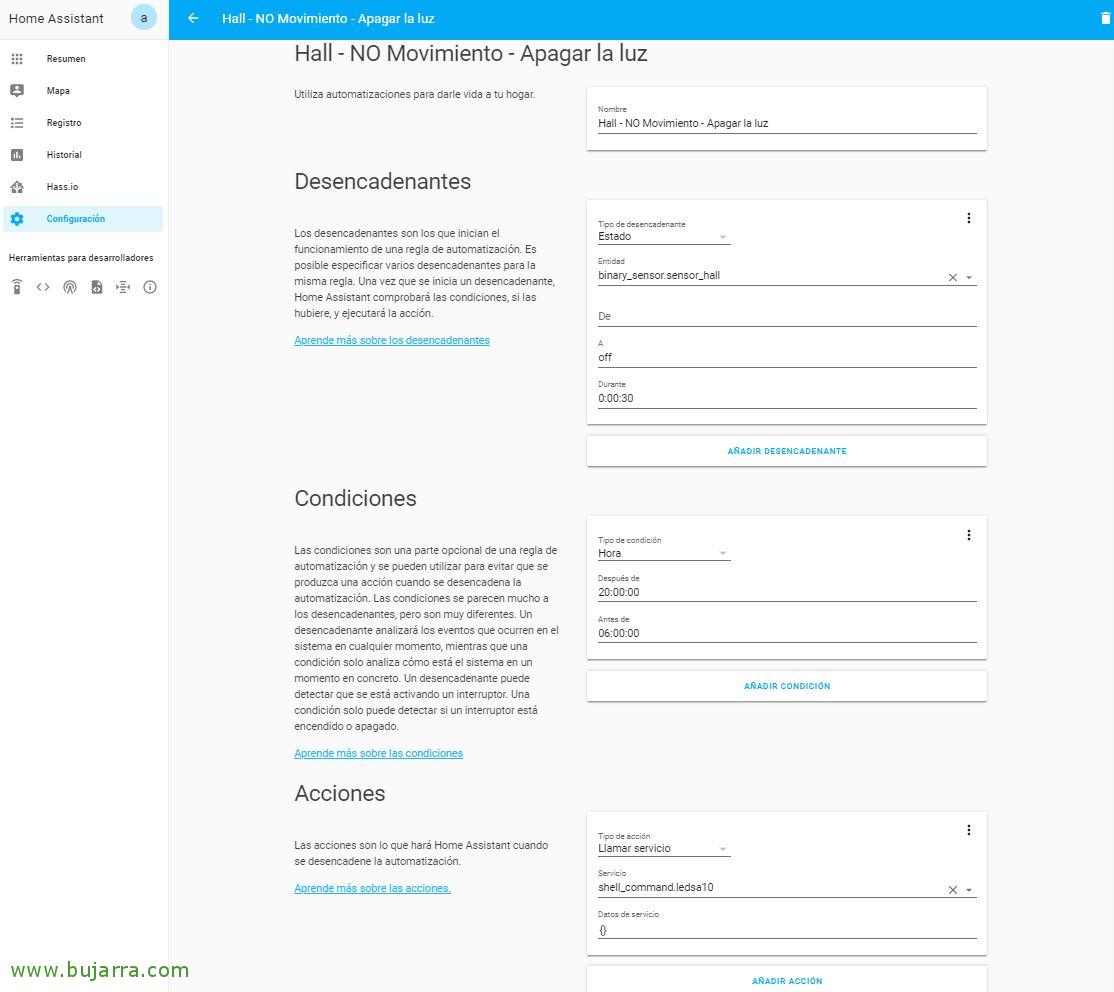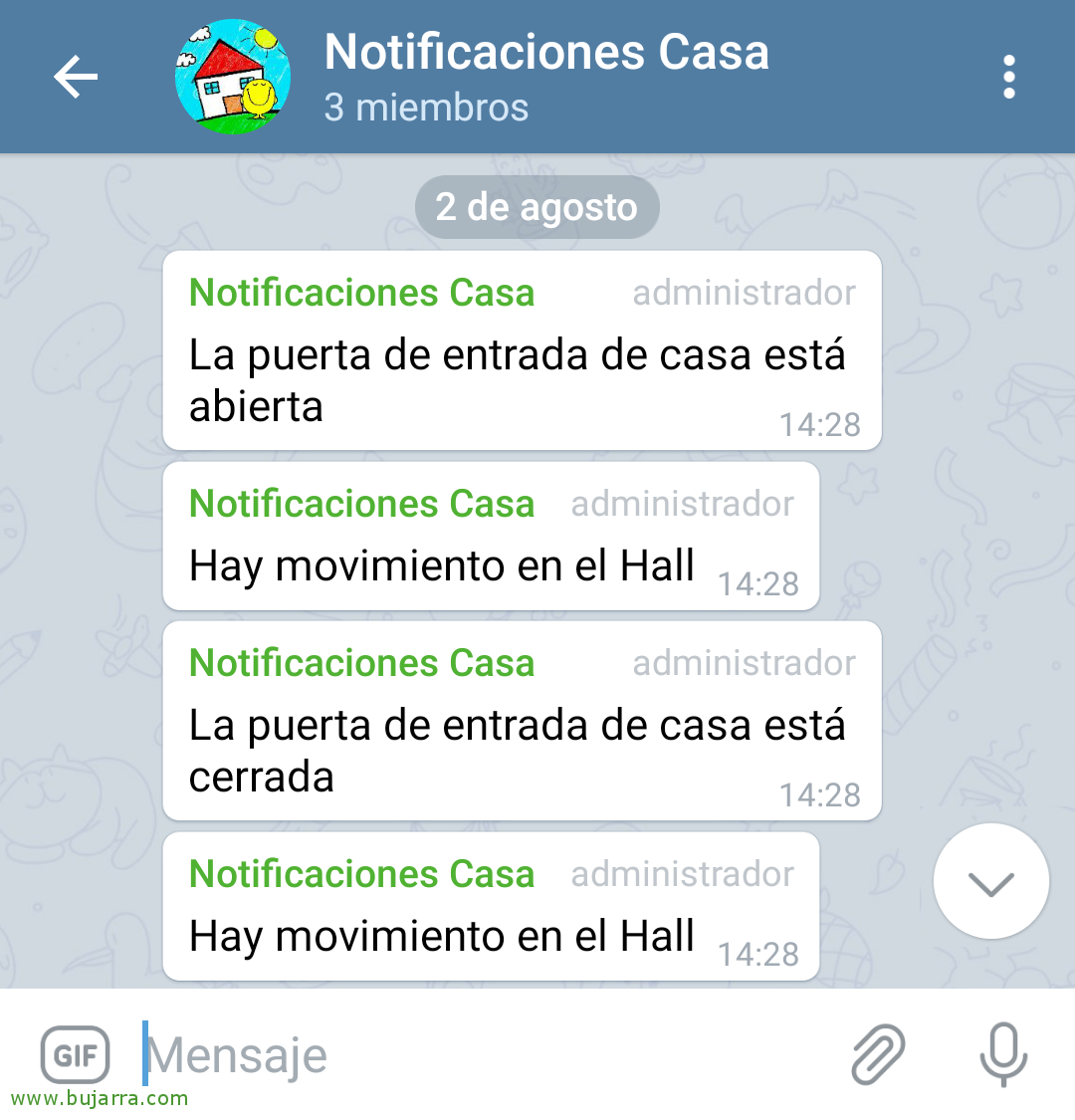Intégration d’un détecteur de mouvement avec Home Assistant ou Hassio
Si nous voulons placer des capteurs de mouvement et effectuer des actions basées sur la détection de mouvements, nous pourrons utiliser des capteurs IR chinois bon marché qui sont alimentés par quelques piles, Ils sont petits et déguisés… Dans ce document, nous allons voir comment les ajouter dans Home Assistant et comment configurer certaines actions, Par exemple, Si nous ne sommes pas à la maison, Eh bien, envoyez-nous un message Telegram nous informant d’un mouvement, ou à un certain moment allumer certaines LED pour allumer.
Grâce au Sonoff Bridge RF, nous avons, nous pouvons connecter n’importe quel capteur qui communique par radiofréquence à notre Hassio, Pas besoin de quoi que ce soit d’autre. Comme nous l’avons vu dans un précédent billet, nous avons pu changer le firmware sur le Sonoff Bridge et ainsi le faire communiquer avec Home Assistant via MQTT, Dans cet article, nous avons vu comment ajouter un capteur de porte ou de fenêtre. Cet article nous aidera à continuer à ajouter des appareils, un capteur de mouvement que l’on peut visualiser et configurer des actions dans Hassio.
Ajouter le détecteur de mouvement à Hassio
Allumez notre capteur de mouvement, nous ouvrons notre Sonoff Bridge RF dans un navigateur, dans notre cas, en utilisant Tasmota, dans la console, nous pourrons voir tout ce qui se passe, C’est là que nous verrons le code que notre détecteur de mouvement envoie à chaque fois qu’il fait son travail, C’est, détecter tout mouvement. Nous copions la valeur de “Date”. Et nous devons ajouter dans une règle que nous avons ce qui suit, qui ne seront rien d’autre que les Données que vous recevrez et le sujet que vous publierez:
[Code source]on rfreceived#data=85DB26 do publish2 RFBridge/sensor_pir_hall Movimiento endon[/Code source]
Maintenant, Nous enregistrons notre capteur de mouvement, dans la configuration Hassio, Nous ajoutons dans la section de la “binary_sensor” Ce nouveau capteur. Il faut lui donner un nom, Un sujet, la charge utile qu’il enverra lorsqu’il y a ou non un mouvement et le type d’appareil, Laisser quelque chose comme ça:
[Code source]binary_sensor:
– Plateforme: MQTT
Nom: "Sensor Hall"
state_topic: "RFBridge/sensor_pir_hall"
availability_topic: "tele/Sonoff-Bridge-01/LWT"
Qos: 1
payload_on: "Movimiento"
payload_off: "Sin movimiento"
payload_available: "Online"
payload_not_available: "Offline"
device_class: mouvement[/Code source]
Si nous enregistrons le fichier de configuration et redémarrons Home Assistant comme d’habitude afin qu’il recharge la configuration, nous verrons notre capteur et nous pourrons l’ajouter à la vue Résumé.
Automatismes
Nous utiliserons des automatisations pour donner un sens au capteur de mouvement, Un premier exemple celui de la lumière si elle détecte un mouvement, puis nous en ferons un autre pour éteindre la lumière si après 30 secondes il n’y avait aucun mouvement. Et le dernier et peut-être le plus important, une automatisation qui, après 5 secondes plus aucun mouvement détecté, puis envoyez cette information à l’Assistant à domicile et dites qu’il n’y a personne. Puisque ces capteurs communiquent lorsqu’il y a un mouvement, Rien d’autre, Il n’informe pas quand quelque chose 🙂 a fini de bouger
Nous commençons par la première automatisation, Forcé, puisque nous devrons dire à Home Assistant que s’il ne détecte pas de mouvement après 5 Les secondes comprendront qu’il n’y a plus de mouvement et donc qu’il n’y a personne là-bas. Ainsi, dans le déclencheur, nous sélectionnons notre capteur de mouvement, Indiquer 5 secondes avec l’état “sur” et qui exécute l’Action qui nous intéresse, dans ce cas ce sera qu’il envoie son nouveau statut par MQTT, qu’il n’y a pas de mouvement. Je vous laisse le code de cette automatisation que vous pouvez également ajouter manuellement dans automations.yaml:
[Code source]- Id: ‘1563905146870’
alias: Capteur PIR à réinitialisation à effet Hall
Gâchette:
– entity_id: binary_sensor.sensor_hall
Plateforme: état
À: ' sur’
pour:
Secondes: 5
Condition: []
Action:
– service: mqtt.publish
date:
sujet: RFBridge/sensor_pir_hall
Charge utile: Pas de mouvement
[/Code source]
Je vous laisse avec un exemple d’automatisation que l’on peut utiliser lorsqu’il détecte un mouvement de 20h à 6h pour allumer une bande de LED, Comme nous lui donnons toujours un nom, dans le déclencheur, nous sélectionnerons notre capteur de mouvement et indiquerons que lorsqu’il passe de éteint à allumé, se conformer à la condition horaire (Par exemple), et dans Actions, j’indiquerai ce qui nous intéresse, dans ce cas, j’exécute un script shell qui allume une bande LED contrôlée par un Raspberry Pi distant. Je vous laisse également le code que cet exemple génère pour moi dans “automations.yaml”:
[Code source]- Id: ‘1563924390485’
alias: Salle – Mouvement – Donner la lumière
Gâchette:
– entity_id: binary_sensor.sensor_hall
De: 'off’
Plateforme: état
À: ' sur’
Condition:
– après: ’20:00:00′
avant: 06:00:00
Condition: Heure
Action:
– service: shell_command.LEDSA100[/Code source]
Ce que j’ai dit, Nous aurons besoin d’une autre automatisation pour éteindre la lumière, Nous ne la quitterons pas pour toujours, Non? Dans mon cas particulier, Si après 30 secondes il n’y a pas de mouvement.
[Code source]- Id: ‘1563999476366’
alias: Salle – AUCUN mouvement – Éteindre la lumière
Gâchette:
– entity_id: binary_sensor.sensor_hall
pour:
Secondes: 30
Plateforme: état
À: 'off’
Condition:
– après: ’20:00:00′
avant: 06:00:00
Condition: Heure
Action:
– service: shell_command.ledsa10[/Code source]
Oh, bien, bien que nous l’ayons déjà vu dans un autre article sur la façon d’intégrer Telegram avec Home Assistant, Mais vous pourriez être intéressé de voir à quoi ressemblerait cette automatisation, nous l’utiliserons pour nous envoyer un message Telegram lorsqu’il détectera un mouvement dans la salle alors qu’en principe il n’y a personne à la maison. Je vous laisse le code qui génère cette automatisation au cas où vous en auriez besoin:
[Code source]- Id: ‘1563907587744’
alias: Telegram Notification – Capteur Pir Hall
Gâchette:
– entity_id: binary_sensor.sensor_hall
De: 'off’
Plateforme: état
À: ' sur’
Condition:
– Condition: état
entity_id: device_tracker.hector
état: not_home
– Condition: état
entity_id: device_tracker.seila
état: not_home
Action:
– date:
Message: Il y a du mouvement dans la salle
service: notify.telegram[/Code source]
Puits! J’espère que vous l’avez trouvé intéressant, Nous avons déjà un autre maladroit plus entièrement contrôlé et nous ferons de notre maison un endroit plus sûr, Nous avons déjà les ouvertures des fenêtres et des portes sous contrôle, Dans cet article, nous saurons n’importe quel mouvement!